| CATEGORII DOCUMENTE |
| Bulgara | Ceha slovaca | Croata | Engleza | Estona | Finlandeza | Franceza |
| Germana | Italiana | Letona | Lituaniana | Maghiara | Olandeza | Poloneza |
| Sarba | Slovena | Spaniola | Suedeza | Turca | Ucraineana |
DOCUMENTE SIMILARE |
|
CONTROL DE LAS VISTAS DEL DIBUJO
o Modificacin de las vistas en dos dimensiones.
A medida que edita el dibujo, puede controlar su visualizacin y desplazarse con rapidez a las distintas reas mientras controla el efecto general de los cambios.
Puede aplicar un zoom para cambiar la ampliacin o encuadrar para cambiar el emplazamiento de las vistas en el rea de dibujo. Asimismo, puede guardar una vista y restablecerla cuando necesite trazar o consultar determinados datos.
Zoom.
Puede cambiar la ampliacin de una vista acercando o alejando el zoom, lo que resulta similar a acercar o retirar el zoom con una cmara. ZOOM no cambia el tamaÑo absoluto de los objetos en el dibujo; slo cambia la ampliacin de la vista.
Si se trabaja con elementos de tamaÑo muy reducido, es probable que se tenga que reducir el tamaÑo con cierta frecuencia para obtener una visin global del trabajo. Para volver a la vista anterior, se puede utilizar ZOOM Previo.
Podemos acceder a este
comando (y sus variantes) desde
Las opciones que se describen a continuacin son las ms comunes.
Tiempo Real.
![]() Permite acercarse o
alejarse al dibujo de forma rpida.
Permite acercarse o
alejarse al dibujo de forma rpida.
Procedimiento:
Hacemos clic sobre el icono Zoom Tiempo Real.
Pulsamos el botn izquierdo del ratn y arrastramos el cursor, manteniendo pulsado el botn.
o Si lo arrastramos hacia arriba, se acerca al dibujo.
o Si lo arrastramos hacia abajo, se aleja del dibujo.
Previo.
![]() Permite volver a la
visualizacin anterior que tenamos.
Permite volver a la
visualizacin anterior que tenamos.
Basta con hacer clic en el icono Zoom Previo.
Ventana.
![]() Permite ver de cerca
el contenido de una ventana.
Permite ver de cerca
el contenido de una ventana.
Procedimiento:
Hacemos clic sobre el icono Zoom Ventana.
En la lnea de comandos aparece: Precise primera esquina Hacemos clic sobre un punto.
En la lnea de comandos ahora aparece: Precise esquina opuesta Arrastramos el cursor, haciendo que la ventana que aparece abarque la zona que se desea ampliar y hacemos clic.
Objeto.
 Permite acercarse,
todo lo que permita la pantalla, a los objetos indicados.
Permite acercarse,
todo lo que permita la pantalla, a los objetos indicados.
Procedimiento:
Hacemos clic sobre el icono Zoom Objeto.
En la lnea de comando aparece: Designe objetos Hacemos clic sobre el objeto a ampliar..
Hacemos clic sobre el botn derecho del ratn o pulsamos INTRO.
Todo.
 Permite ajustar la
pantalla a los lmites del dibujo.
Permite ajustar la
pantalla a los lmites del dibujo.
Para ello hacemos clic sobre el icono Zoom Todo.
Extensin.
 Permite ajustar la
pantalla para ver todos los objetos del dibujo, independientemente de sus
lmites.
Permite ajustar la
pantalla para ver todos los objetos del dibujo, independientemente de sus
lmites.
Para ello hacemos clic sobre el icono Zoom Extensin.
Encuadre.
Permite crear la sensacin de acercamiento o alejamiento al dibujo. Por defecto se ejecuta Encuadre y Tiempo Real. Para ejecutar otras variantes, se accede a travs del men desplegable Ver.
Alguna de esas variantes las vemos a continuacin.
![]() Tiempo Real.
Tiempo Real.
Permite desplazar el rea de dibujo que se visualiza, sin efectuar ningn cambio real sobre l.
Procedimiento:
Hacemos clic sobre el icono Encuadre Tiempo Real.
Pulsamos el botn izquierdo del ratn y arrastramos el cursor, manteniendo pulsado el botn.
Soltamos el botn, cuando el rea visualizada corresponda con la deseada.
Pulsamos ESC para finalizar el comando.
Punto.
![]() Permite cambiar el rea de dibujo que
se visualiza, sin efectuar ningn cambio real sobre l. Se diferencia del anterior
en que aqu se ha de marcar un punto inicial de origen y un punto final, hacia
donde se va a dirigir el encuadre del dibujo.
Permite cambiar el rea de dibujo que
se visualiza, sin efectuar ningn cambio real sobre l. Se diferencia del anterior
en que aqu se ha de marcar un punto inicial de origen y un punto final, hacia
donde se va a dirigir el encuadre del dibujo.
Procedimiento:
Hacemos clic sobre el men Ver Encuadre Punto.
En la lnea de comandos nos aparece: Precise punto base de desplazamiento Pinchamos en pantalla el punto inicial de encuadre.
En la lnea de comandos nos aparece ahora: Designe segundo punto Pinchamos en pantalla sobre el punto final de encuadre.
o Presentacin de varias vistas en espacio modelo.
Para ver varias vistas a la vez, se puede dividir el rea de dibujo de la ficha Modelo en reas de visualizacin independientes denominadas ventanas grficas del espacio modelo. Si se muestran muchas ventanas grficas en el espacio modelo, todos los comandos Vista se aplicarn a la ventana grfica actual. Puede guardar las especificaciones de las ventanas grficas del espacio modelo para volver a utilizarlas en cualquier momento.
Definicin de las ventanas grficas del espacio modelo.
Las ventanas grficas son reas que muestran diferentes vistas de su modelo. A medida que se trabaja en la ficha Modelo, el rea de dibujo puede dividirse en una o varias vistas rectangulares adyacentes conocidas como ventanas grficas del espacio modelo. En dibujos grandes o complejos, visualizar vistas diferentes disminuye el tiempo necesario para ampliar, reducir o encuadrar una sola vista. De este modo, los errores que haya pasado por alto en una vista se podrn ver en las otras.
Las ventanas grficas creadas en la ficha Modelo ocupan toda el rea de dibujo sin superponerse. Cuando hace modificaciones en una ventana grfica, las otras se actualizan simultneamente. En la ilustracin se muestran tres ventanas grficas en el espacio modelo.
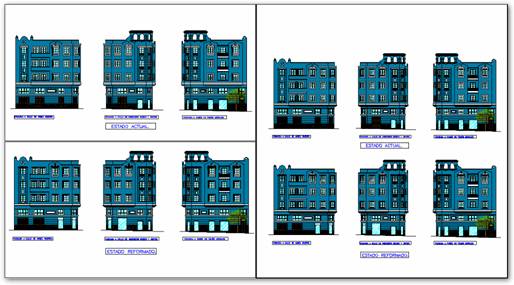
Utilizacin de las ventanas grficas del espacio modelo.
Con las ventanas grficas del espacio modelo, puede realizar lo siguiente:
Encuadrar, aplicar zoom, activar los modos FORZC, Rejilla e Icono SCP, as como restituir vistas guardadas.
Guardar orientaciones del SCP con ventanas grficas individuales.
Dibujar en una ventana grfica y desplazarse a otra durante la ejecucin de un comando.
Dar nombre a una organizacin de ventanas grficas para poder volver a utilizarla en la ficha Modelo o insertarla en una ficha de presentacin.
Divisin y unin de ventanas grficas del espacio modelo
En el men Ver Ventanas si pinchamos sobre Nuevas Ventanas nos aparece el siguiente cuadro de dilogo:
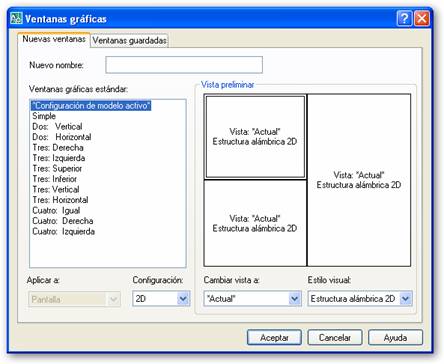
Las ilustraciones inferiores muestran varias configuraciones por defecto de ventanas grficas del espacio modelo.
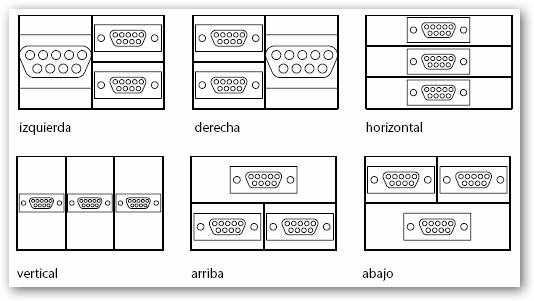
Podemos modificar fcilmente las ventanas grficas del espacio modelo dividindolas o unindolas. Si deseamos unir dos ventanas, stas deben compartir un borde comn de la misma longitud.
Para subdividir una ventana grfica en la ficha Modelo
Si tenemos ms de una ventana grfica, debemos pulsar dentro de la ventana que deseamos subdividir.
En el men Ver, elegimos Ventanas y, a continuacin, 2, 3 o 4 Ventanas para indicar cuntas ventanas grficas del espacio modelo deben crearse.
En la solicitud Siguiente, indicaremos las especificaciones de las nuevas ventanas grficas.
Lnea de comando VENTANAS
Para unir dos ventanas grficas en la ficha Modelo
En el men Ver, elegimos Ventanas. A continuacin, Juntar.
Hacemos clic con el dispositivo seÑalador en la ventana grfica del espacio modelo que contiene la vista que desea conservar.
Hacemos clic con el dispositivo seÑalador en una ventana grfica adyacente para unirla a la primera ventana grfica.
Lnea de comando VENTANAS
Para volver a tener slo una ventana grfica en la ficha Modelo
En el men Ver, elegimos Ventanas. A continuacin, elegimos 1 Ventana.
Lnea de comando VENTANAS
|
Politica de confidentialitate | Termeni si conditii de utilizare |

Vizualizari: 596
Importanta: ![]()
Termeni si conditii de utilizare | Contact
© SCRIGROUP 2024 . All rights reserved